İşletim sisteminin yeniden yüklenmesi gerekeceği zaman kaçınılmaz olarak gelecektir. Çoğu kullanıcı için bu durum pek uygun bir an değildir. Bazıları sorunu sakince ele alıyor, bazıları ise tam tersine, Windows'u BIOS üzerinden nasıl yeniden kuracaklarını bilmedikleri için dehşete düşüyor. Kural olarak, şanssız olan durumu kurtaran seçenekte durur: "Merhaba, bu bir bilgisayar yardım servisi mi?" Sonuç olarak, zaman, sabır ve para kaybeder. Şu andan itibaren her şey farklı olacak. Şu anda, Windows işletim sisteminin kendi kendine kurduğu "büyük sırrı" öğreneceksiniz. Kullanıcının yalnızca dikkat etmesi ve ilgili düğmelere birkaç kendinden emin tıklaması gerekir. İlgilenir misiniz? O zaman devam et!
Bilgisayarın Genel Müdürü Bay Bios ile tanışın!
İnanılmaz bir şekilde, Bios üretici yazılımı, kısaltması "temel giriş / çıkış sistemi" anlamına gelen bilgisayarın işlevselliğinden öncelikle sorumludur. Herhangi biriniz, sevgili okuyucu, Windows'un PC'nin "her şeye kadirliğinden" sorumlu olduğuna inanıyorsa, o zaman yanılıyorsunuz. Paragrafın başlığını gerçeğin önemli bir gerçeği olarak kabul edin. Yakında "Windows" nasıl kurulur sorusunun çözümünün, her şeyden önce, anakart üreticisi tarafından önceden yüklenmiş belirli bir Bios programına başvurmayı gerektireceğini anlayacaksınız. Ayrıca, BT endüstrisindeki rakip şirketler, her biri kendi yolunda, ROM'un (salt okunur bellek), "mikro- Monster" BIOS, çip tarafından kullanılır. Bununla birlikte, bir bilgisayarın donanımını kontrol etmek için ayrı ayrı mevcut olan her programın grafik kabuğunun bireyselliğine rağmen, "demir seviyesindeki" gömülü sistemlerin işleyişi, ortamlarına doğrudan girdiğinizde sezgisel hale gelir, çünkü hepsi aynı atamaları kullanır. standart terminoloji biçimi.
BIOS üzerinden "Windu" nasıl yeniden yüklenir: başlangıçta parmak!
Acele etmeyeceğiz, çünkü biliyorsun ki "sadece balık tutarken aceleye ihtiyaç var ...". PC'ye girmeden önce, yani BIOS arayüzü önünüzde açıldığında şunu bilmelisiniz: anlamsız tuşlara basılması ve "anlaşılmaz" parametrelerin değiştirilmesiyle ifade edilen eylemlerdeki dikkatsizlik çok önemlidir ve şiirsel bir dilde. tamamen ölüm gibi!

Bununla birlikte, yine de kendiniz biraz "baskı" yapmalısınız.
Tek doğru seçim: pek çok kişiden biri
Bilgisayarınızı açtığınızda veya yeniden başlattığınızda BIOS üretici yazılımını etkinleştirebilirsiniz. Bunu yapmak için klavyede ilgili düğmeye kısa aralıklarla birkaç kez basmak gerekir. Genellikle bu, "Sil" veya "F2" tuşudur. Çalışmazsa, kullanıcı her zaman ilk açılış ekranında (ekranın alt kısmı veya sol üst köşede) "sorumlu" düğmesinin adını görebilir.
Ne "yüklenir"?

Bir işletim sistemi kurmak için en yaygın yöntem şu soruya pratik bir çözümdür: "Bir diskten Windows nasıl kurulur?" Bununla birlikte, sistemi bir flash sürücü aracılığıyla tanıtma yöntemi giderek daha fazla popülerlik kazanıyor, ancak bu daha sonra daha fazla.
- BIOS sürümüne bağlı olarak, önyükleme önceliğinden sorumlu olan sekmenin farklı adları olabilir. Yine de İngilizce "Boot" kelimesi doğru yolda olduğunuz anlamına gelecektir.
- Yukarıdaki menüyü açtıktan veya "Gelişmiş BIOS Özellikleri" öğesini etkinleştirerek, "Önyükleme Aygıtı Önceliği" öğesine dikkat edin. Veya cihazların yüklenme sırasını gösteren satırlar. Genellikle bunlar Disket, HDD ve CDROM'dur (DVD R / RW).
- Önyükleme önceliğini disket sürücünüze (sürücü) ayarlayın.
- Değişiklikleri F10 kısayol tuşuna basarak kaydedebilir veya sadece kabul edebilirsiniz: "Evet" ("Esc" düğmesini kullandıysanız).
Yeniden başlatıyoruz ve "Windows BIOS üzerinden nasıl yeniden yüklenir" projesinin bir sonraki aşamasına geçiyoruz.
Windows nereden geliyor?
Bazılarınıza bu noktanın bu sürecin başlangıcına yerleştirilmesi gerektiği görünebilir. Bu arada, malzemenin sunumundaki bu "tutarsızlık" hiçbir şekilde eylem sırasını bozmaz, ayrıca her şeyin kurallara göre nasıl yapılacağını öğrenmek en kabul edilebilir seçenektir. Şimdi Windows dağıtım diskini yerleştirin. Lisanslı yazılım kullanıyorsanız ve satın aldığınız sistem görüntüsüne sahip disk orijinalse, endişelenmenize gerek yok. Şüpheli bir İnternet kaynağından ücretsiz bir "Windows" indirdiğinizde, işletim sistemi ile uzun vadeli ve verimli "işbirliği" şansı ihmal edilebilir.

Ancak, istisnalar vardır. Belki de şanslı olanlardan biri olacaksın ve "hırıltı" sistemi iş için oldukça uygun olacak. Ancak, nihai sonucun BIOS ayarlarında yapılan değişikliklerin doğruluğuna - işletim sistemi kurulumunun başarısına - bağlı olduğunu unutmayın. Kullanıcının "oyunun adaletini" izleyen ürün yazılımıdır. Bu nedenle, bir Windows ortamından bir sistem dağıtım kitinin yüklenmesi genellikle yazılım arızalarıyla doludur ve kural olarak doğru ilerlemez. Soruyu çözerken "hain" yöntemi kullanmanın bir sonucu olarak: "Windows XP nasıl yeniden yüklenir?" Başlatılmamış kullanıcının çabası sadece boşa harcanan zaman olur. Ahlaki: "Windu" yu DOS altından, yani BIOS üzerinden yükleyin!
Disk "fısıldadığında" - kullanıcı kahve içiyor
Sürücüyü Önyükleme Aygıtı # 1 olarak atadıktan ve ardından Windows diskini yerleştirdikten ve Alt + Ctrl + Delete tuş kombinasyonunu kullanarak bilgisayarı yeniden başlattıktan sonra izleme zamanı. Söz verildiği gibi, sistem otomatik olarak "olacaktır".
- "Herhangi bir tuşa basın ..." mesajı göründüğünde, herhangi bir düğmeye basın.
- Başlatma işleminin tamamlanmasının ardından, işletim sistemi kurulum dizinini atamanız gereken bir pencere açılacaktır.
Dikkat: Genellikle HDD'nin sistem bölümünde yer kaplayan ve "C" harfi ile işaretlenmiş, çalışmayan bir Windows işletim sisteminde düşüncesizce "Enter" tuşuna basmayın. “Windows XP nasıl yeniden yüklenir?” - gerekli disk alanının eski bir kopya tarafından işgal edilip edilmediğini soruyorsunuz? Kolay! Bunu yapmak için, eski verilerin üzerine yazarak bölümü biçimlendirmeniz yeterlidir.

- Vurgulanan işletim sisteminde, silmek anlamına gelen "D"ye basın.
- Ardından niyetinizi onaylamak için "L" düğmesini kullanın.
- Ayrılmamış alan göründükten sonra "Enter" tuşuna basın ve oluşturulan bölümü NTFS dosya sistemine biçimlendirin.
Kurulumun sonunda, işletim sistemini kullanmak için sistem dili ve kullanıcı verileri ile ilgili bazı ayarlamalar yapmak dışında başka bir şey yapmanız gerekmez. Muhtemelen her şeyin oldukça basit ve şeffaf olduğundan emin olmayı başardınız ve "Windows BIOS üzerinden nasıl kurulur?" Sorusunun çözümü. hiç de zahmetli bir süreç değil.
İndirmede muhteşem Windows 7 ve Royal Flush
Bu nedenle, bir USB flash sürücü kullanarak işletim sistemini kurma yöntemi hakkında dikkatli okuyucuyu aydınlatmanın zamanı geldi. Söz verilen yükleme yöntemi, katılım gerektirmediğinden daha pratik bir şeydir.Ancak, bu yöntemin uygunluğu, geleneksel olarak kullanılan CD veya DVD diskinden önyüklemeden çok daha ağır basar. Özellikle günümüzde, modern elektroniklerin ultra ince özellikler kazandığı ve teknolojinin gereksiz yere zaman ve enerjiyi "tüketen" cihazlardan kurtulduğu kompakt çağımızda.
Soruya modern çözüm: Bios aracılığıyla mı?

Öncelikle bunu kolayca yapmak gerekiyor, kompakt bir depolama ortamının kapasitesinin en az 4 GB olması gerektiğini göz önünde bulundurmakta fayda var. "Neden?" - sen sor. Mesele şu ki, yedinci işletim sisteminin standart dağıtım kiti neredeyse 3 GB "ağırlığında", bu nedenle flash sürücünün minimum boyutu yukarıdaki değere karşılık gelmelidir.
Sözlerden eylemlere
- Standart Windows araçlarını kullanarak Flash ortamını biçimlendirin. Dosya sistemi NTFS olmalıdır.
- Ardından dağıtım kitini kayıt için hazırlamanız gerekir. Yani kurulum dosyaları bir optik disk üzerindeyse, sürücüye yerleştirin, bu veriler görüntü şeklinde olduğunda sanal bir cihaza yükleyin.
- Bir sonraki adım "WinSetupFromUSB" programını kullanmaktır. Bu yazılım ağ üzerinde ücretsiz olarak dağıtılmaktadır, indirmekte herhangi bir zorluk yaşamamalısınız. Belirtilen programı kurup çalıştırdıktan sonra, "Windu nasıl kurulur?" sorusunu çözmede kendinizi bir profesyonel olarak görebileceğiniz andan itibaren kelimenin tam anlamıyla iki adım uzakta olacaksınız.
- Üst onay kutusunda, PC'de yüklü olan USB flash sürücüyü seçin.
- Uygun kutuyu işaretleyin (Windows 7) ve işletim sistemi dağıtımının yolunu belirtmek için yanındaki düğmeye tıklayın.
- “GO” araç kutusunu etkinleştirdikten sonra birkaç dakika beklemeniz yeterlidir. İşlem tamamlandığında, program ilgili bir mesaj gösterecektir.
Windows'un BIOS üzerinden nasıl kurulacağına dair pratik bir çözüme başlamanın zamanı geldi!
Flaş başlangıç!

Önyükleme parametrelerinin yapılandırılması, makalenin başında açıklanan durumda olduğu gibi hemen hemen aynı şekilde yapılır. Tek fark medya seçimidir. Bu kurulum yöntemi ile tercihiniz USB Sürücü yani flash sürücüdür. Ana şeyi atlayarak istenen veri kaynağından önyükleme yapmanın başka bir yolu daha var.Kullanıcı "F8" tuşuna basarak Önyükleme menüsünü, tabiri caizse, temel sistemin sıcak bir sürümünü çağırdığında böyle bir eylem senaryosu mümkündür. Elbette farklı PC'lerde bu seçenek farklı bir tuş ile etkinleştirilebilir.
Yeniden başlattıktan sonra talimatları izleyin:

Şimdi, Windows'un diskten nasıl kurulacağına ilişkin daha önce açıklanan yöntemin biraz eski olduğunu anlamalısınız. Flash sürücüler, insanlığın inanılmaz derecede uygun bir buluşudur!
Nihayet
Bu makale, Windows ailesinin iki ana yöntemini ele aldı. Hangisinin optimal olduğuna karar vermek size kalmış. Bununla birlikte, çalışan sistemlerin yedeğini almanıza izin veren birçok program vardır, yani, işletim sisteminin çökmesi durumunda, kullanıcı, işletim sisteminin temiz bir kopyasını (yinelenen) uygulanabilir bir şekilde geri yükleme olanağına sahiptir. programlar ve ayarlar daha önce birkaç dakika içinde yapılır. Kullanıcının yazılımı tekrar yüklemesi ve unutulan şifreleri hatırlaması gerekmediği için inanılmaz kolaylık. Bununla birlikte, yeni bir soru görünecektir: “Windows'u BIOS üzerinden nasıl başlatırım?”, Prensip olarak, yeniden yükleme gerektiğinde olduğu gibi çözülmesi kolay olan. Ancak bu zaten başka bir makalenin konusu. Kendi hatalarınızdan ders almayın...
Acemi kullanıcılar için, pencereleri ve programları kurmak oldukça zahmetli bir süreçtir, bu yüzden ZVER gibi lisanssız bir derleme kurmayı düşüneceğiz, çünkü bu durumda pencereleri ve programları yükleme işlemi, sınıra kadar otomatik hale getirilecek ve kullanıcıdan minimum düzeyde işlem gerektirecektir. Windows-xp düzeneği ZVER, 1100 MHz'den bir ila dört çekirdekli, (32 bit) ve 500 MB RAM'e sahip bir işlemciye sahip bilgisayarlara kurulmak üzere tasarlanmıştır. 3,7 GB'a kadar. , DVD sürücüsü ile. (daha modern bilgisayarlara kurulduğunda, gücün bir kısmı kullanılmayacak, daha zayıf bilgisayarlara kurulduğunda, çalışma gözle görülür şekilde yavaşlayacaktır). Başlangıçta, bilgisayarın BIOS'unda sürücüden önyükleme önceliğini ayarlamak gerekir - bunu yapmak için, bilgisayarı açtıktan hemen sonra DEL'e veya F2'ye veya başka bir tuşa basmak için BIOS ayarlarına girin. klavye (BIOS'a girme yolu genellikle açıldıktan hemen sonra ilk ekranda gösterilir). Klavyedeki ok tuşlarını ve ENTER düğmesini kullanarak (daha eski bilgisayar modelleri için, önyükleme önceliklerini ayarlamak için başka tuşlar da kullanılabilir - örneğin, artı ve eksi veya sayfa yukarı ve sayfa aşağı - ekrandaki istemlere bakın), BOOT menü öğesini bulun, ilk ( İLK) önyükleme aygıtı sürücüsünü, ikinci sabit sürücüyü ayarlayın. Daha eski bilgisayarlar için GELİŞMİŞ öğesini seçin, öncelikleri belirleyin - İLK-CD-ROM, İKİNCİ- SABİT DİSK. Bilgisayarda birden fazla sabit sürücü varsa, kurulumdan önce yalnızca bir tane bırakmalısınız - Windows'un yükleneceği, bunun için konektörleri diğer sabit sürücülerden ayırın (bilgisayarın içindeki tüm anahtarlar yapılmalıdır). güç kapalıyken), aksi takdirde ek olarak öncelikli sabit sürücülerin ayarlanması gerekecektir (pencereleri kurduktan sonra sabit sürücüler yeniden bağlanabilir), varsa kart okuyucunun bağlantısını kesmeniz de önerilir (kart okuyucu konektörünü anakarttan çıkarın) ) ve takılıysa flash sürücüleri çıkarın. BIOS'tan çıkmak için - F10'a (değişiklikleri kaydederek çık) veya ESC'ye (değişiklikleri kaydetmeden çık) basın. Kullanıcının hatalı eylemleri durumunda - BIOS'ta yanlış ayarlar, bilgisayar açılmayabilir veya yanlış çalışmayabilir (örneğin, işlemciyi overclock etmeye çalışırken bile başarısız olabilir). BIOS ayarlarındaki değişiklikleri iptal etmek için BIOS'u sıfırlamanız gerekir - yani. fabrika başlangıç ayarlarına dönün. Bunu yapmak için minderin üzerinde. Bilgisayar şebekeden ayrılmış durumdayken BIOS sıfırlama atlama telini (genellikle pilin yanında bulunur) bulun, birkaç saniye CMOS CLEAR konumuna getirin, ardından jumper'ı tekrar yerine takın, bilgisayarı açın. Jumper bulunamazsa, bilgisayar kapalıyken CMOS pilini bir süre çıkarın (pille paralel olarak takılan kapasitörün kapasitesine bağlı olarak birkaç dakikadan bir güne kadar), ardından pili tekrar takın. Önceliği ayarladıktan sonra ZVER diskini DVD sürücüsüne yerleştirin. Windows'u yüklemeden önce, Victoria programını kullanarak sabit sürücüyü kontrol etmeniz ve gerekirse geri yüklemeniz önerilir. Ayrıca, memtest programını kullanarak RAM'i kontrol etmeniz önerilir (kontrol programları ZVER diskinde bulunur, önyükleme menüsünden başlatılır). Windows'u yüklemek için en az aşınmaya ve en yüksek hıza sahip bir sabit sürücü seçmelisiniz. Önyükleme menüsünde pencereleri ve programları yüklemek için (birkaç saniye görünür), öğeyi seçin - pencerelerin otomatik kurulumu, ENTER'a basın. Windows ve programların yüklenmesi yaklaşık 3-4 saat sürer. Yükleme işlemi sırasında, sabit sürücünün bölümlerinin (mantıksal diskler) birimlerini ayarlamanız gerekir - ekrandaki komutları kullanarak, sabit sürücünün tüm bölümlerini silin, ardından - C sürücüsü - önerilen birimi oluşturun. sabit sürücünün toplam kapasitesi üzerinde - 12000 MB'den 25000 MB'ye, D diski - kapasitenin geri kalanının tamamı. Yalnızca bir bölüm oluşturmanız önerilmez; bu durumda, bilgisayardaki çalışma çok uygun olmayacaktır. Bir bölüm yalnızca küçük bir sabit sürücü kullanılıyorsa oluşturulur - kırk GB'den az veya Windows için ayrı bir fiziksel sabit disk kullanılıyorsa. Ardından, yükleyici sizden C sürücüsünü biçimlendirmeyi seçmenizi ister - biçimi NTFS olarak seçin (FAT biçimlendirmesi, birkaç GB'den fazla olmayan çok küçük sürücüler için kullanılır). Ayrıca, yükleme işlemi sırasında bazı istemler daha görünecektir - herhangi bir işlem yapılmasına gerek yoktur, varsayılan ayarlar seçilecektir. Otomatik yeniden başlatmanın ardından, önyükleme menüsü yeniden görünecektir - herhangi bir şey seçmenize gerek yoktur, varsayılan olarak C sürücüsünden önyüklenir, kurulum devam eder. Windows'u kurduktan sonra, bir süre sonra, programları seçmenizi isteyen bir menü görünecektir - emin değilseniz, herhangi bir işlem yapmanıza da gerek yoktur, kullanıcı için ilk kez gerekli olan bir dizi program otomatik olarak yüklenecektir - çeşitli ofis uygulamaları , kodekler, eklentiler, tarayıcılar, oyuncular vb. .P. Virüslerin flash sürücülere ve disklere girmesini önlemek için bir antivirüs olarak bir USB GUARD programı kurulacaktır. Bir virüsten koruma yazılımı yüklemeniz önerilir - örneğin, Avast, NOD veya başka (ücretsiz Avast virüsten koruma yazılımı, İnternette Avast üreticisinin web sitesinde bulunabilir - rastgele bir posta adresine kaydolurken, bir aylık deneme kaydı yapılacaktır. verildi). Windows ve programları kurduktan sonra, ZVER diskini çıkarın, bilgisayarı yeniden başlatın, aygıt yöneticisine gidin - tüm sürücülerin yüklendiğinden ve bilgisayar aygıtlarının doğru şekilde tanındığından emin olun. Sürücüler herhangi bir aygıtta yüklü değilse (ünlem veya soru işareti ile işaretlenirler), ardından ekrandaki yönergeleri izleyerek sürücü derleme diskini sürücüye yükleyin, sürücüleri yükleyin ve ardından bilgisayarı yeniden başlatın. Ardından sürücüleri yazıcıya, MFP'ye veya bilgisayara bağlı diğer harici aygıtlara yükleyin. Bunu yapmak için, aygıt kümesinden sürücüleri olan diskleri kullanın, sürücü yoksa, sürücüleri İnternet'te, bu aygıtların üreticilerinin web sitelerinde bulun. Windows'u yükledikten sonra BIOS'a gidin, sabit sürücüyü ilk önyükleme aygıtı olarak kurun, değişiklikleri kaydedin ve çıkın. Ek sabit disklerin bağlantısı kesildiyse, bunları bağlayın. D sürücüsünü ve varsa diğer sürücüleri biçimlendirin. D sürücüsünde klasörler oluşturun - örneğin, GÖRÜNTÜLER, BELGELER, ÇEŞİTLİ, MÜZİK, VİDEO, FOTOĞRAF veya diğerleri. Gerekli tüm programları, oyunları ve sürücüleri yükledikten sonra, C sürücüsünü birleştirin. Birleştirme programı her bir sabit sürücü için birkaç ayda bir çalıştırılmalıdır - bu, sabit sürücülerdeki aşınmayı ve yıpranmayı azaltacak ve çalışma hızını artıracaktır. Disk Hata Denetleyicisi gerektiği gibi çalıştırılabilir - örneğin, ani bir elektrik kesintisinden sonra. Kontrol panelinden ekran ayarlarına gidin, gerekli çözünürlüğü ve kare hızını ayarlayın. İstediğiniz masaüstü arka planını ayarlayın, istediğiniz ekran koruyucuyu ve ekran koruyucu süresini ve ayrıca monitörün kapandığı ve bilgisayarın uyku moduna geçtiği zamanı ayarlayın. Ardından, sağlayıcınızın talimatlarına göre bilgisayarınızı İnternet'e bağlayın. Başlat menüsü aracılığıyla - programlar - en sık kullanılan programların masaüstü kısayollarında ayarlanır - örneğin - WORD, tarayıcı kısayolu, NERO EXSPRESS ve diğerleri. Oyunlar, varsayılan olarak sunulacak olan C sürücüsüne değil, D sürücüsüne (varsa) veya başka bir klasöre, örneğin oyun klasöründe ayrı bir klasöre kurulmalıdır. Ayrıca sistemi geri yükleme özelliğinin etkinleştirilmesi de önerilir (menü başlat-kontrol paneli-geri yükleme). sistemde bir arıza olması durumunda sistemi kolaylıkla eski durumuna döndürmek mümkün olacaktır. Önceki durumu geri yüklemek için, kurtarma programını başlatmak için Başlat-Denetim Masası-Geri Yükle menüsünü kullanın. Veya bilgisayarı açtıktan hemen sonra, beliren menüde F8 tuşuna basın, öğeyi seçin - güvenli mod (GÜVENLİ MOD), güvenli modda önyükleme yapın ve sistemdeki hasarı onarın. Sistem diskinin değiştirilmesi durumunda veya sistemde virüs gibi önemli bir hasar olması durumunda Windows'un yeniden yüklenmesi yapılmalıdır.
Windows'u bir USB flash sürücüden veya diskten BIOS üzerinden bir dizüstü bilgisayara yüklemek, Windows 7'yi yükleme sorunları, Windows 7'yi yüklerken en yaygın sorunlardır, burada her şeyi ele alacağız. Bu öneriler ve kurulum talimatları, yalnızca bir dizüstü bilgisayar için değil, bir bilgisayar için ve herhangi bir Windows sürümünü yüklemek için de çalışır. Bir dizüstü bilgisayar aslında bir bilgisayardan farklı olmadığı için, Windows'un tüm sürümlerinin kurulumu benzer şekilde çalışır.
Ben kendim çok okumayı sevmiyorum, hatta daha çok yazmaktan hoşlanmıyorum. Bu nedenle, burada her şey SEO arama motorları için su ve laf kalabalığı olmadan en anlaşılır dilde yazılmıştır. Otizmli biri bile anlayacaktır.
- Bu yüzden görüntüyü Windows 7'den dizüstü bilgisayarımıza veya bilgisayarımıza indiriyoruz, görüntü formatı ISO'dur, Windows 7'nin en kararlı montajı veya Windows 7'nin orijinal görüntüsü web sitemizde bulunabilir ve bir torrent istemcisi aracılığıyla indirilebilir. Dosyanın eksiksiz ve hatasız olarak indirildiğinden emin olmak için sağlama toplamlarını kontrol ediyoruz, ne olduğunu bilmiyorsanız, o zaman zahmet etmiyoruz ve kontrol etmiyoruz, çoğu zaman görüntü olmadan indirilir. sorunlar.
Şimdi önyüklenebilir bir USB flash sürücü veya önyüklenebilir bir DVD diski (boş) oluşturmamız gerekiyor. Bunu yapmak için UltraISO programını veya Rufus programını kullanmanız gerekir.
Önyüklenebilir diskimizi bir dizüstü bilgisayarın veya bilgisayarın sürücüsüne veya oluşturulan önyüklenebilir USB flash sürücüyü bir USB konektörüne yerleştiririz. Nispeten yeni bilgisayarlarda iki tür USB vardır. USB2.0 ve USB3.0. Yani USB2.0'a takmanız gerekiyor. Hangilerinin nerede olduğunu bilmiyorsanız, onları farklı konektörlere takmaya çalışıyoruz ve hangi durumda ortaya çıktığını görüyoruz.
Artık önyüklenebilir DVD veya USB flash sürücümüzden önyükleme yapmak için dizüstü bilgisayarınıza veya bilgisayarınıza ihtiyacınız var. Bunun BIOS üzerinden nasıl yapılacağına ek olarak, çok daha kolay ve hızlı bir seçenek var. Sadece BOOT menüsünü çağırıyoruz ve oradan önyüklemek istediğimiz medyayı seçiyoruz.
Önyükleme menüsünü çağıran tuşlar her dizüstü bilgisayar için farklıdır, aşağıdaki tablo ile resme bakın ve bilgisayarınızda veya dizüstü bilgisayarınızda hangi düğmenin önyükleme menüsünü çağırdığını belirleyin.

Windows 7'yi yüklemek için BIOS'u yine de yapılandırmak istiyorsanız, kurulumun ilk aşamasından sonra, yeniden başlatma sırasında, USB flash sürücüyü veya diski DVD sürücüsünden çıkarmayı unutmayın. , aksi takdirde kurulumun ilk aşaması durmadan tekrarlanacaktır. Ve kurulumdan sonra BIOS'taki önceliği flash sürücüden sabit sürücünüze geri değiştirmeniz gerekecek.
BIOS penceresi, her üretici için biraz farklı olmak üzere, yukarıdaki aynı tabloda belirtilen düğme ile çağrılır. DEL düğmesi veya F2. Ardından, Önyükleme sekmesini seçin ve orada Önyükleme aygıtı Önceliği satırını görüyoruz. Oraya gidip medyamızı veya bir USB flash sürücü veya DVD sürücüsünü üstteki yere koyuyoruz ve tüm değişikliklerin kaydedilmesi için Çıkış sekmesine gitmeyi ve orada Değişiklikleri Çık ve Kaydet satırını seçmeyi unutmayın.
İşte bu, BIOS'umuz Windows 7'yi yüklemek için yapılandırılmıştır. Şimdi flash sürücümüzden veya diskimizden önyükleme yapıyoruz ve parametrelerimizi seçerek Windows 7'yi yarı otomatik modda yüklüyoruz.
Win7 kurulumunu tamamladıktan sonra, Windows 7'yi etkinleştirmeyi, ardından Windows sürücülerini kurmayı ve sistemi İnternet'ten veya bağımsız Windows 7 SP1 güncelleme paketinden güncellemeyi unutmayın.
Bilgisayarınızı kapatın ve yeniden başlatın. Önyükleme işlemi sırasında (anakart tipine bağlı olarak) Sil, F2, F10 veya başka bir tuşa basın. Sonuç olarak, bilgisayarın BIOS ayarlarına yönlendirileceksiniz. Önyükleme bölümüne gidin ve Önyükleme Aygıtı Önceliği'ni seçin. Bilgisayarın önyükleme sırasını belirleyen bir liste göreceksiniz. 1. Önyükleme Aygıtı satırında, CDROM aygıtını seçin, böylece bilgisayarın önce CD veya DVD'den önyüklemeyi denemesi gerektiğini belirtirsiniz. Ayarları tamamladığınızda F10 tuşuna basın ve Tamam düğmesine tıklayarak değişikliklerin kaydedilmesini onaylayın. Bilgisayarınızın yeniden başlatılmasını bekleyin.Kurulumu başlat
Windows 7 diskini sürücüye yerleştirin ve bilgisayarınızı yeniden başlatın. Ekranda Windows işletim sistemini yükle penceresi görünür. Kurulacak Dil'i, Saat ve para birimi biçimini ve Klavye veya giriş yöntemini seçin. İleri düğmesine tıklayın.işletim sistemi türü seçimi
Yüklemek istediğiniz işletim sistemi türünü seçin. Bilgisayarınızın mimarisine bağlıdır (x86 veya x64). Bu adım, kurulum sırasında her zaman mevcut değildir, Windows 7 kurulum diskinin oluşturulmasına bağlıdır.Kullanım koşulları ve kurulum yöntemi
Lütfen lisans koşullarını okuyunuz penceresinde Windows 7 işletim sisteminin kullanım koşullarını okuyabilirsiniz, okuduktan sonra Lisans koşullarını kabul ediyorum kutucuğunu işaretleyiniz ve İleri butonuna tıklayınız. Ardından, sistemin nasıl kurulacağını seçmeniz gerekir. Yükseltme öğesi, önceden kurulmuş bir işletim sisteminin yeni bir sürüme yükseltilmesini sağlar. İkinci öğe - Özel (gelişmiş), bir bilgisayara yeni bir sistem kurmak için tasarlanmıştır. İkinci öğeyi seçin. Yeni bir işletim sistemi kurmadan önce sabit sürücünüzdeki tüm verileri yedeklemenizin tavsiye edildiğini lütfen unutmayın.Kurulum süreci
İşletim sistemini kurmak istediğiniz sabit disk bölümünü seçin ve İleri'ye tıklayın. Ardından, bilgisayarın tekrar tekrar yeniden başlatılabileceği sistemin otomatik kurulum süreci başlayacaktır. Bu, sistem kurulumunun ana bölümünü tamamlar.Ek ayarlar
İşletim sisteminin kurulumunun tamamlanmasının ardından, sizden ek ayarlar yapmanız istenecektir: bunlar için kullanıcı kimlik bilgileri ve şifreler, sistemin kurulu kopyasının lisansını etkinleştirme anahtarı, sistemin nasıl korunduğu, zaman ve zaman bölge, kullanılan bilgisayar ağının türü vb. Tüm bu ayarlar, ekranda görüntülenen basit talimatlar izlenerek sırayla gerçekleştirilir.Bir işletim sistemi kurmak en zorlarından biridir, ancak aynı zamanda kişisel bir bilgisayarın bakımıyla ilgili temel becerilerden biridir. Bilgisayarda kurulu sistem herhangi bir zamanda başarısız olabilir, bunun sonucunda cihazla çalışmaya ancak Windows işletim sistemini geri yükledikten sonra devam etmek mümkün olacaktır. Sistemin sürekli olarak iyileştirilmesine ve arızalara ve hatalara karşı direncinin artmasına rağmen, kullanıcının PC'yi tekrar çalışır duruma getirebilmesi için her an hazır olması gerekir.
Özel bir durum olarak BIOS üzerinden kurulum, sabit sürücüyü biçimlendirerek ve her şeyi sıfırdan kurarak önceden kurulmuş işletim sistemindeki sorunlardan kurtulmanın en güvenilir yoludur. Kullanıcı Windows'u BIOS üzerinden yüklemeye karar verirse, tüm bilgisayar aygıtları için önceden sürücüler hazırlaması gerekir (çoğunlukla bunlar bir PC ile birlikte verilen bir diskte sağlanır) ve ayrıca işletim sistemi dağıtım kitine sahip olmalıdır. Ayrıca, bilgisayarın temel giriş-çıkış sisteminin parametrelerini değiştirirken, yanlış BIOS parametreleri de bilgisayarın bozulmasına neden olabileceğinden çok dikkatli olunmalıdır.
Makalede hızlı gezinme
Eğitim
Yeniden kuruluma başlamadan önce, dizüstü bilgisayarınız veya bilgisayarınızla birlikte gelen disklerin içeriğini incelemeniz gerekecektir. Bunlardan biri video kartı, ses kartı, ağ bağdaştırıcısı ve diğer cihazlar için yazılıma sahip olmalıdır. Diskteki sürücü sürümlerinin bilgisayarda yüklü olan işletim sistemi için özel olarak tasarlanmış olması da önemlidir.
Disk yoksa veya programların sürümleri eskiyse, yüklemeden önce dizüstü bilgisayar üreticisinin web sitesini (cihaz üreticilerinin web siteleri) ziyaret etmeniz ve mevcut yazılımı indirebileceğiniz indirmelerin bulunduğu bölümü bulmanız önerilir. sürümleri çıkarılabilir medyaya.
Ayrıca, işletim sisteminin gerekli sürümünün mevcudiyetine dikkat etmeye değer. Bilgisayarın özelliklerine ve kullanıcının gereksinimlerine uygun olmalı ve ayrıca lisanslı olmalıdır. Bu nedenle, bir mağazadan Windows'un kutulu bir sürümü veya resmi araçlar (Medya Oluşturma Aracı programı) kullanılarak oluşturulan bir yükleme medyası olabilir.
yeniden yükleme
Aslında, BIOS'un kendisi yükleme işlemine yalnızca dolaylı olarak dahil olur. İçinde, kullanıcı, işletim sistemi dosyalarının varlığı için önce hangi aygıtın taranması gerektiğini belirtir. Varsayılan olarak, sabit sürücü orada listelenir, bu nedenle bilgisayar tam olarak kurulu sistemi başlatır. Bilgisayarın kurulum programını başlatması için kullanıcının ana cihaz olarak sürücüyü veya USB sürücüsünü belirtmesi gerekir.
Bunu yapmak için ihtiyacınız olacak:
- Bilgisayarı aç.
- Güç düğmesine bastıktan hemen sonra gösterilen ilk ekrandaki yazıları dikkatlice izleyin. Genellikle ekranın altında BIOS'a girmek için hangi düğmeye basmanız gerektiği yazılır. Bazı bilgisayarlar, gereksiz ayarları atlayarak, ana cihazla ilişkili yalnızca bir parametreyi değiştirmeye izin veren bir düğme de gösterir.
- Belirtilen düğmeyi kullanarak BIOS'un kendisine gidin.
- "Önyükleme" veya "Aygıt Önceliği" bölümünü açın.
- USB veya DVD-ROM'u Birinci aygıt olarak ayarlamak için klavye kontrollerini kullanın.
- Ana BIOS ekranına dönmek için "Esc" tuşunu kullanın.
- "Kaydet ve Çık" seçeneğini seçin.
Bundan sonra, bilgisayar tekrar açılmaya başlayacaktır. Yerleştirilen medya algılandığında, bilgisayar kurulumu başlatmak için herhangi bir düğmeye basmanızı isteyecektir.
Ayrıca, süreç yarı otomatik bir modda ilerleyecek ve yalnızca minimum kullanıcı katılımı gerektirecektir. Kurulum programına Rusça ipuçları eşlik eder ve her adımda ne yapılması gerektiğini açıklar. Windows kurulumunun sonunda yapmanız gereken tek şey, önceden hazırlanmış ortamlardan (sistemle birlikte otomatik olarak kurulmamışlarsa) tüm sürücüleri kurmak ve günlük çalışma için gerekli tüm programları kurmaktır.


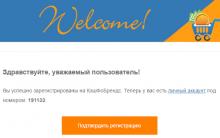


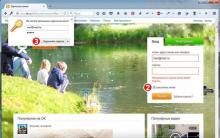
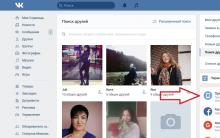




İnternetten indirilen dosyaları bilgisayarınızda nerede bulabilirsiniz?
Güvenilirlik için parola oluşturma ve doğrulama
Akıllı telefonunuzda kendi ifadelerinizi nasıl yapabilirsiniz Kendi ifadenizi yaratın
Wi-Fi şifresi nasıl görüntülenir
Geçici posta Hızlı bir şekilde posta kutusu oluşturma